VPN이란 무엇인가요? VPN 가상 사설망의 장단점

VPN이란 무엇이며, VPN의 장단점은 무엇일까요? WebTech360과 함께 VPN의 정의와 이 모델 및 시스템을 업무에 적용하는 방법에 대해 알아보겠습니다.
Windows에서는 기본 스크린샷이나 스크롤 스크린샷을 찍는 여러 가지 방법을 제공합니다. 예를 들어, Win + PrtScn 이나 Fn + PrtScn을 눌러 즉시 스크린샷을 추가할 수 있습니다. Windows 11에서는 '캡처 및 스케치 ' 라는 기본 도구가 있어서 창과 팝업 메뉴의 일부를 캡처할 수 있습니다.
하지만 어떤 방법을 사용하더라도 브라우저의 보기 영역 크기에 포함되는 콘텐츠만 캡처할 수 있습니다. 볼 수 있는 영역 밖에 있는 웹사이트, 문서 또는 다른 콘텐츠의 스크롤 창에 대한 스크린샷을 찍으려면 어떻게 해야 할까요?
이 가이드에서는 Windows 11 및 Windows 10에서 길고 스크롤되는 스크린샷을 찍는 데 가장 적합한 도구를 보여줍니다.
브라우저에서 스크롤링 스크린샷을 찍는 방법
Windows 브라우저에서 스크롤 스크린샷을 찍으려면 브라우저별 옵션이나 지원되는 웹 스토어의 확장 프로그램이 필요합니다.
1. 마이크로소프트 엣지
Windows의 기본 브라우저인 Microsoft Edge에는 전체 웹 페이지를 스크롤 스크린샷으로 캡처할 수 있는 기본 제공 기능을 포함하여 많은 멋진 기능이 있습니다. 자세한 방법은 Microsoft Edge에서 전체 웹 페이지 콘텐츠의 스크린샷을 찍는 방법을 참조하세요 .
2. 모질라 파이어폭스
Firefox Quantum이 출시된 이후, 브라우저에서 스크롤 스크린샷을 찍는 기능이 기본으로 제공되어, Edge 외에 확장 프로그램 없이도 이 기능을 제공하는 유일한 브라우저가 되었습니다. 스크롤 스크린샷을 찍으려면:
1. 오른쪽 상단에 있는 3개 막대로 된 메뉴 아이콘을 클릭한 다음, 추가 도구 > 도구 모음 사용자 지정을 클릭합니다 .
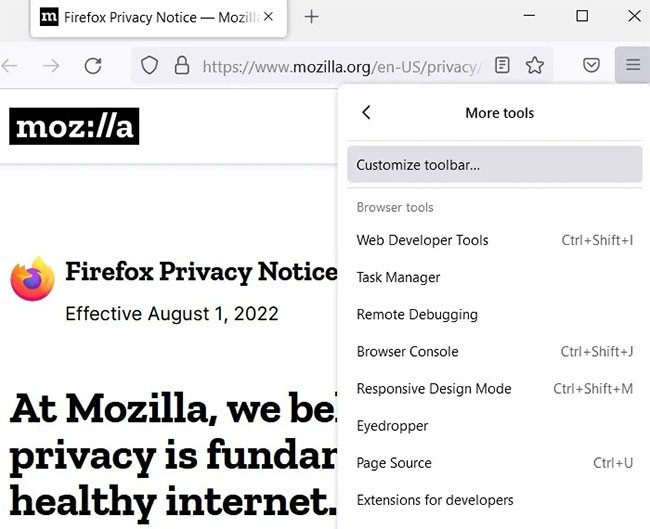
2. "스크린샷" 에 나열된 아이콘을 찾아 Firefox 도구 모음으로 끌어다 놓으세요. 또는 도구 모음을 아이콘으로 가득 채우고 싶지 않다면 오른쪽에 있는 "오버플로 메뉴" 로 이동하세요.
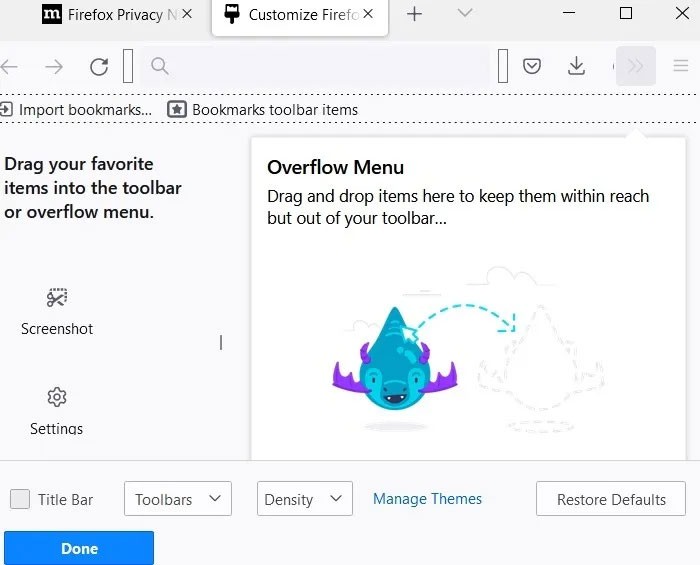
3. 완료를 클릭하여 사용자 지정 창을 종료합니다.
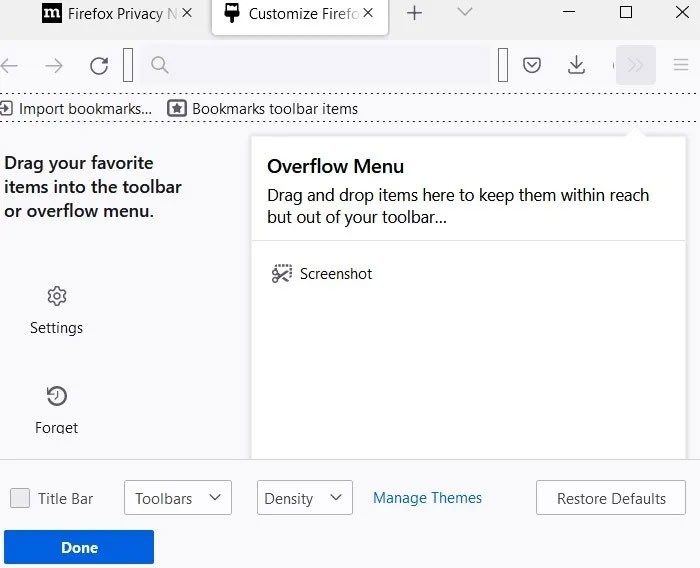
4. 이제 도구 모음의 스크린샷 버튼을 사용하여 Firefox 브라우저 창의 모든 화면을 캡처할 수 있습니다.
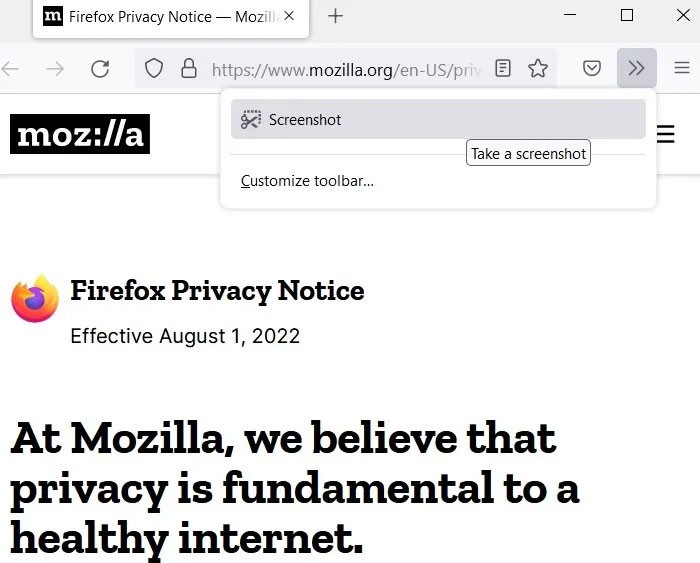
5. 캡처하려는 페이지로 이동한 후 도구 모음에서 새 스크린샷 아이콘을 클릭하고 "전체 페이지 저장"을 클릭합니다 . ( 오버플로 메뉴 에 버튼을 추가한 경우 , >> 버튼을 클릭하면 스크린샷 버튼이 표시됩니다 ).
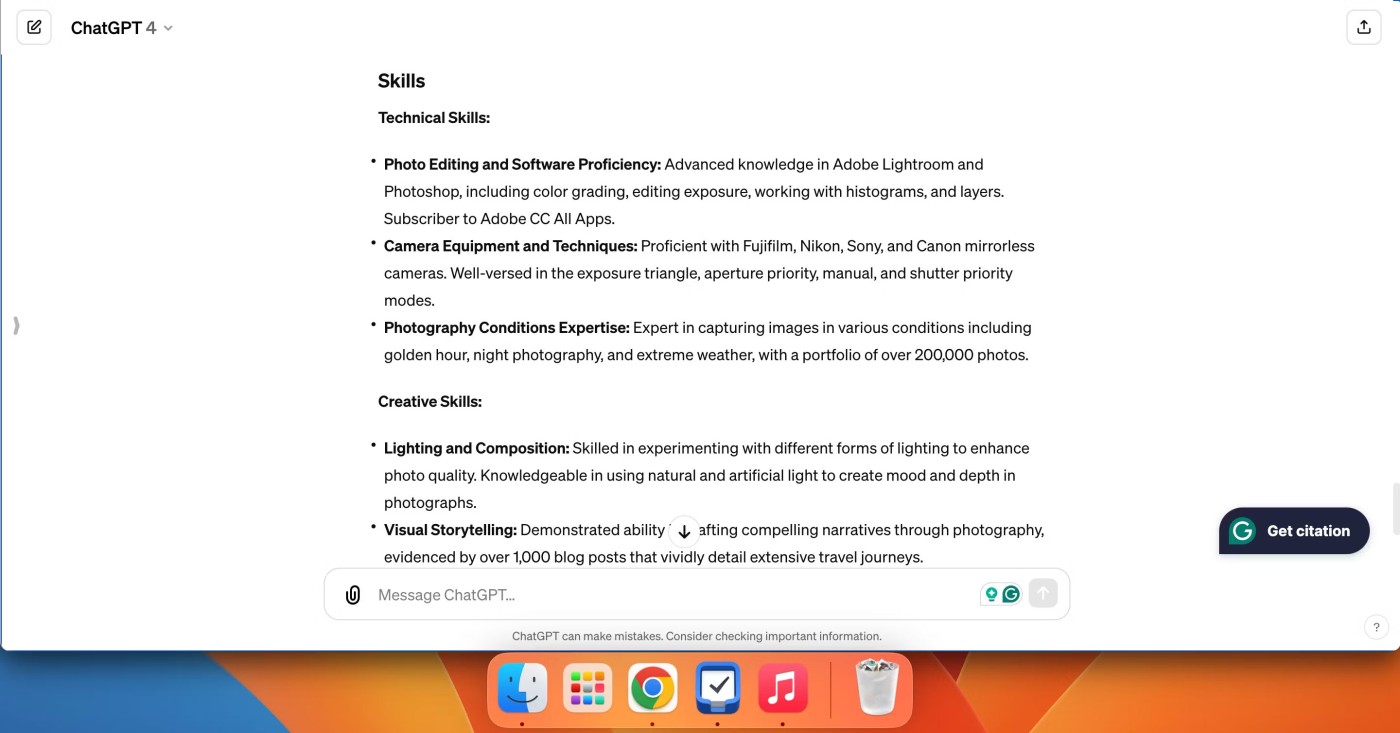
6. 전체 화면 캡처가 나타나며, PC에 저장할 수 있습니다.
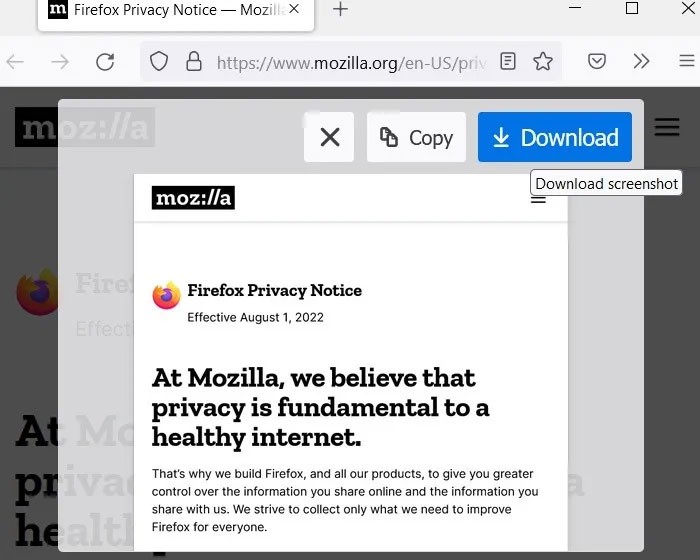
확장 프로그램을 사용하세요
대부분의 용도에는 Firefox에 내장된 스크린샷 도구가 충분합니다. 더 고급 옵션이 필요하면 FireShot 이라는 확장 프로그램을 다운로드할 수 있습니다 .
1. FireShot 확장 프로그램을 추가한 후 Firefox 브라우저 창에서 보기 영역을 캡처해야 할 때 도구 모음 아이콘을 클릭합니다.
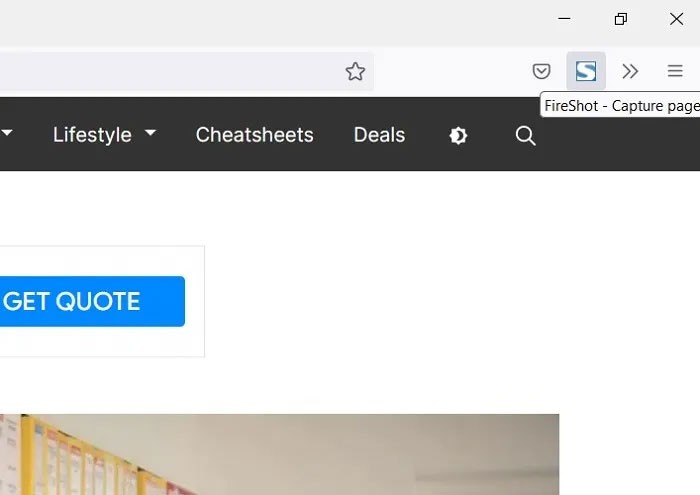
2. 스크린샷 옵션 목록에서 "전체 페이지 캡처"를 선택하세요.
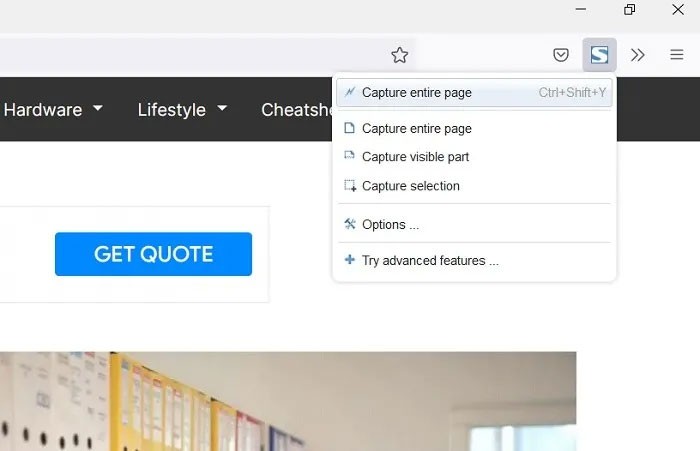
3. 이미지를 JPEG 파일 로 저장하거나 "PDFF로 저장" 과 같은 다른 옵션을 선택할 수 있습니다 .
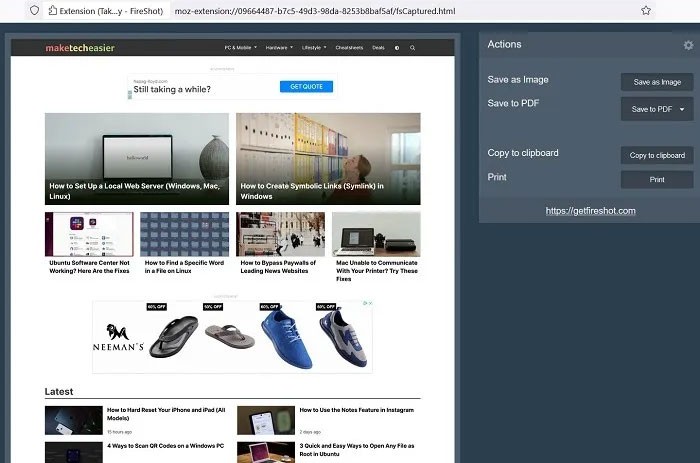
3. 구글 크롬
Chrome의 "개발자 도구"를 사용하면 전체 웹 페이지를 한 번의 스크롤 스크린샷으로 빠르게 캡처할 수 있는 간단한 방법이 있습니다 .
1. 세 개의 점 메뉴를 클릭한 다음 추가 도구 > 개발자 도구를 클릭합니다 .
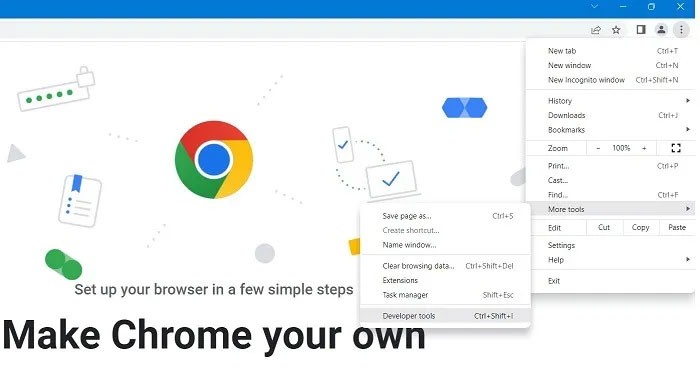
2. 제어판에서 설정 (기어) 아이콘 옆에 있는 세 개의 점을 클릭한 다음 드롭다운 목록에서 "명령 실행"을 선택합니다.
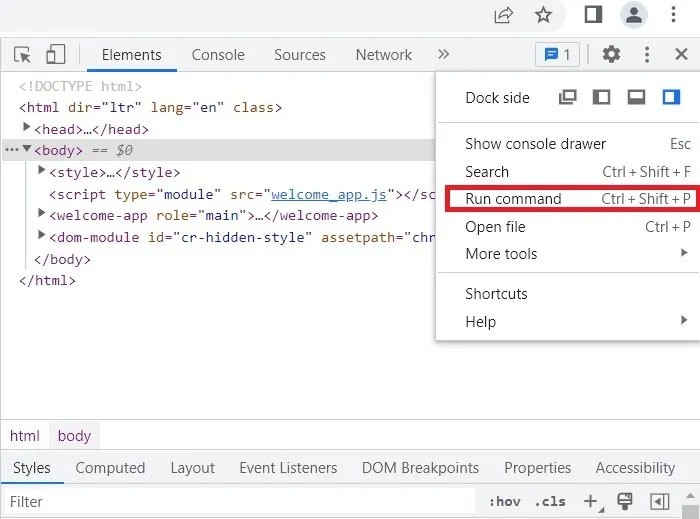
3. 실행 명령 옆에 "스크린샷"을 입력하면 브라우저에 스크린샷 명령 목록이 표시됩니다.
4. 브라우저 창 전체의 전체 크기 스크린샷을 찍으려면 " 전체 크기 스크린샷 캡처" 를 선택하세요 .
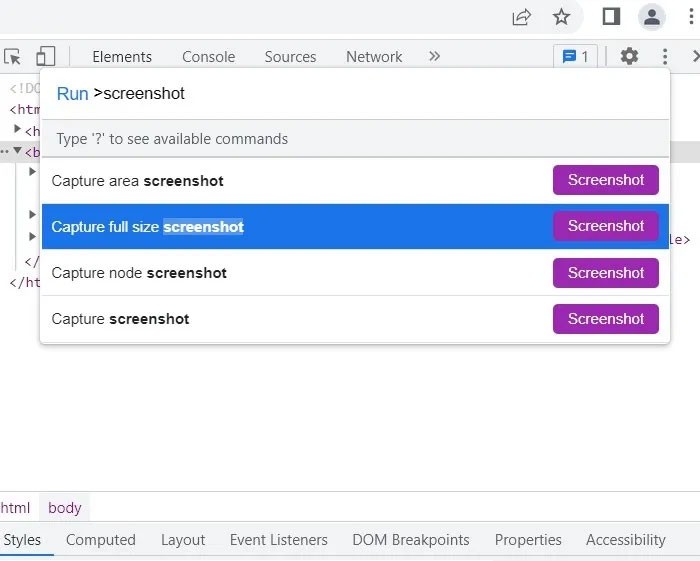
5. Chrome 의 스크롤 창 전체의 JPEG 이미지가 다운로드 폴더 에 저장됩니다.
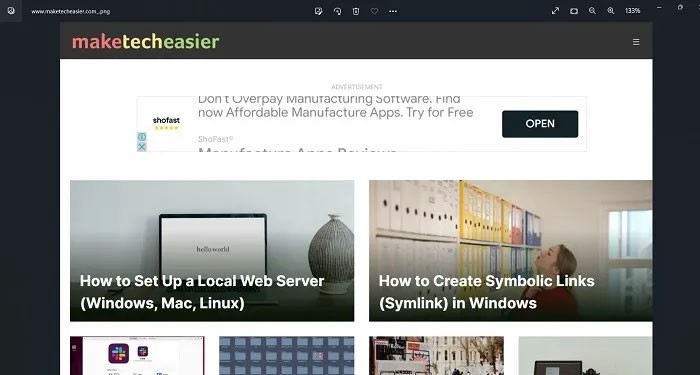
확장 프로그램을 사용하세요
Chrome이나 Edge에서 스크롤 스크린샷을 찍으려면(Chrome과 마찬가지로 Chromium 확장 프로그램을 설치할 수 있음) GoFullPage와 같은 확장 프로그램을 사용하면 됩니다.
1. GoFullPage를 설치 하고 브라우저 오른쪽 상단에 있는 아이콘을 클릭합니다. (바로 표시되지 않으면 퍼즐 조각 아이콘을 클릭한 다음 확장 프로그램 목록에서 GoFullPage를 클릭하세요).
2. 확장 프로그램 이름 옆에 있는 고정 아이콘을 클릭하면 브라우저 표시줄에 영구적으로 표시됩니다.
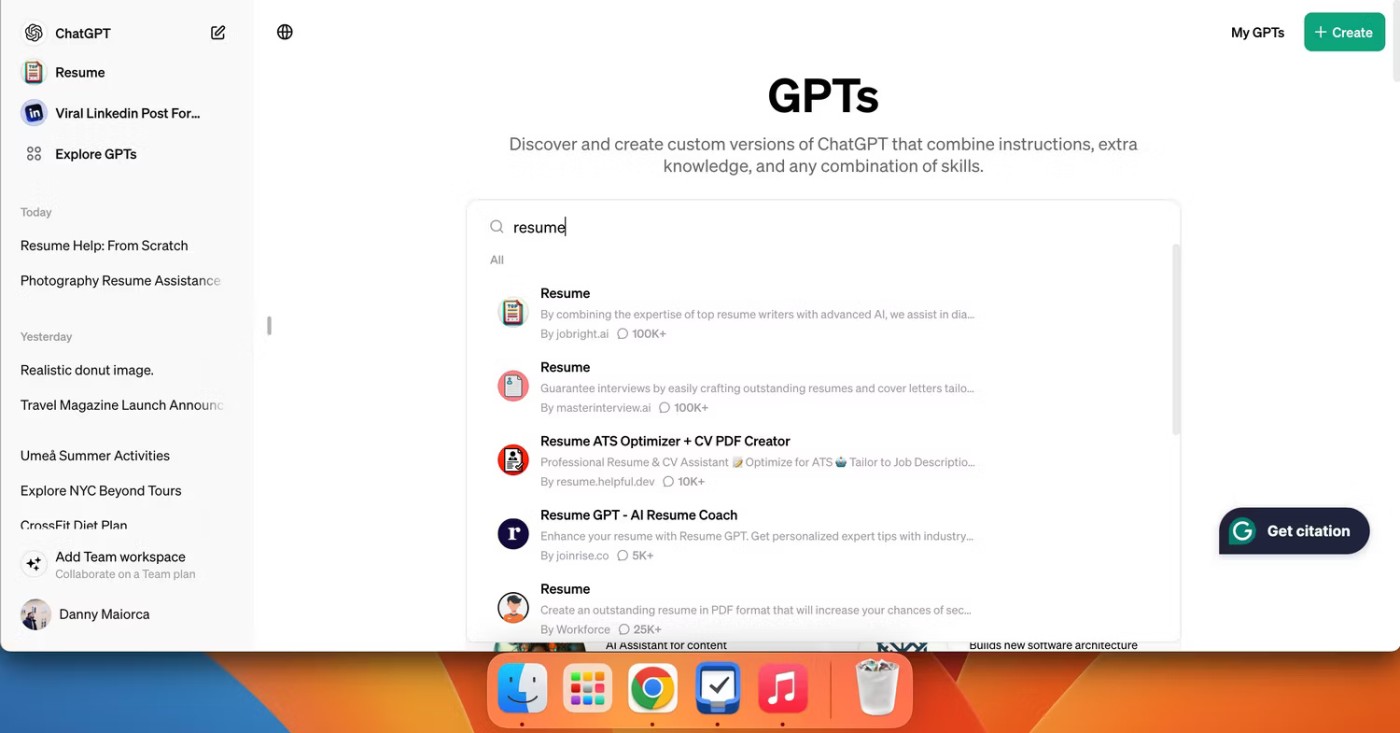
3. 브라우저 창에서 스크롤 동작을 기록하려는 경우 GoFullPage는 해당 웹 페이지에 대한 전체 액세스 권한을 갖습니다.
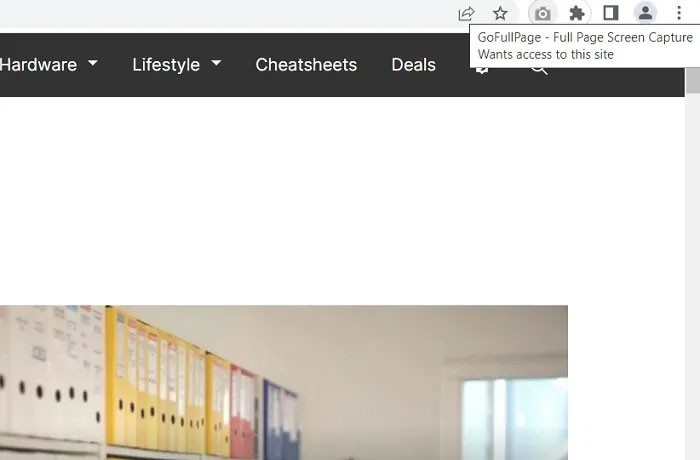
4. GoFullPage를 클릭하면 방문 중인 전체 웹사이트를 스캔하며 "화면 캡처 진행 중" 상태를 표시합니다 .
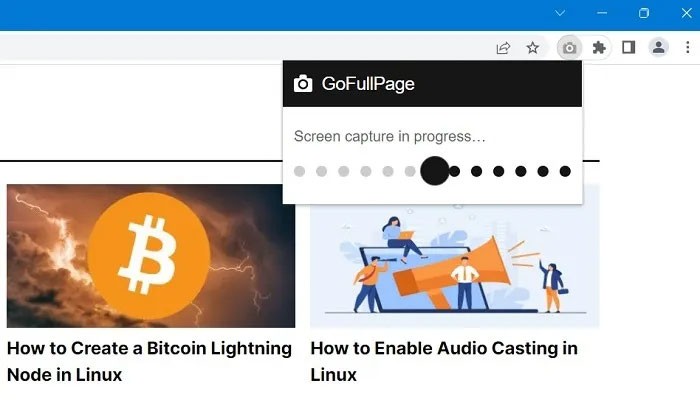
5. 아래 스크린샷에서 볼 수 있듯이, 촬영된 사진은 꽤 깁니다.
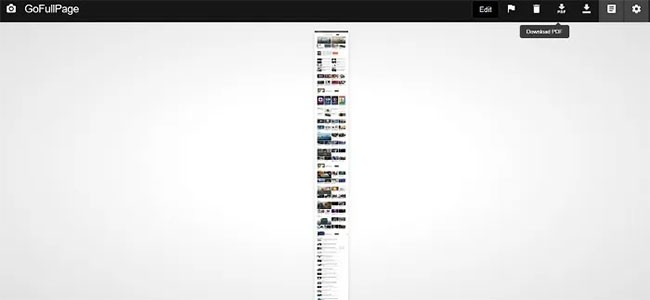
6. 여기에서 스크린샷을 편집하고, 주석을 달고, PDF 또는 PNG 파일 로 다운로드할 수 있습니다 .
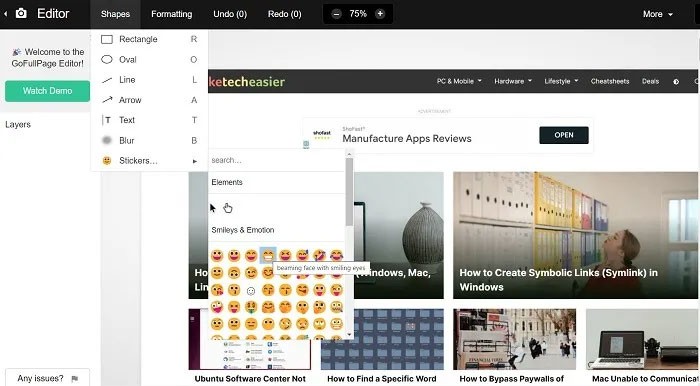
Chrome과 Edge에서 사용할 수 있는 또 다른 스크롤링 스크린샷 확장 프로그램은 Full Screenshot 입니다 .
소프트웨어를 사용하여 스크롤링 스크린샷을 찍는 방법
위의 브라우저 기반 방법은 브라우저 창 내에서 스크롤 스크린샷만 캡처할 수 있습니다. 하지만 앱이나 게임에서 사진을 찍고 싶다면 어떻게 해야 할까요? 이런 경우에는 Windows 11/10 노트북이나 PC에 해당 애플리케이션을 다운로드하여 설치해야 합니다.
1. 셰어엑스
자체 웹사이트와 Steam 게임 플랫폼에서 구매할 수 있으며, 자체 인기 Discord 채널도 운영하고 있는 무료 스크린샷 앱 ShareX는 게임 스트리밍 커뮤니티에서 널리 인기를 얻고 있어 검증을 받았습니다.
이 오픈소스 애플리케이션은 강력한 스크린샷 옵션 덕분에 게이머들에게 널리 사용됩니다. 비디오 녹화, GIF, 캡처 영역 선택 및 워크플로, 그리고 샷에 추가할 수 있는 수많은 필터와 효과와 같은 멋진 기능 중에서 여러분이 찾고 있는 "스크롤링 스크린샷" 옵션이 있습니다.
1. ShareX를 설치하려면 ".setup.exe" 파일을 다운로드하세요 .
2. 설치 후 ShareX를 열고 캡처 > 스크롤링 캡처를 클릭합니다 .
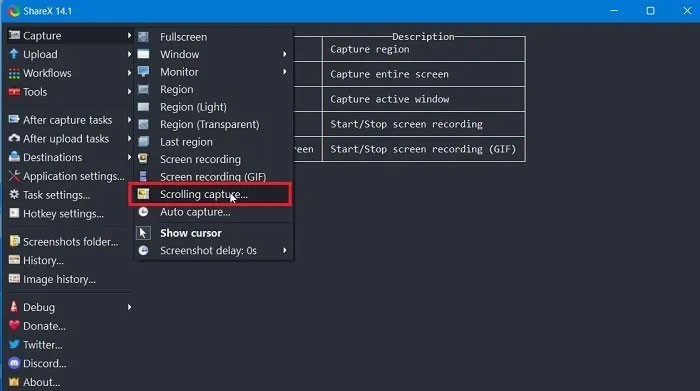
3. 스크롤할 창을 지정하고, 스크린샷을 시작하기 전 지연 시간을 설정하고, 얼마나 많은 스크롤을 캡처할 것인지 지정할 수 있습니다.
4. 스크롤 캡처 시작을 클릭하여 시작하세요.
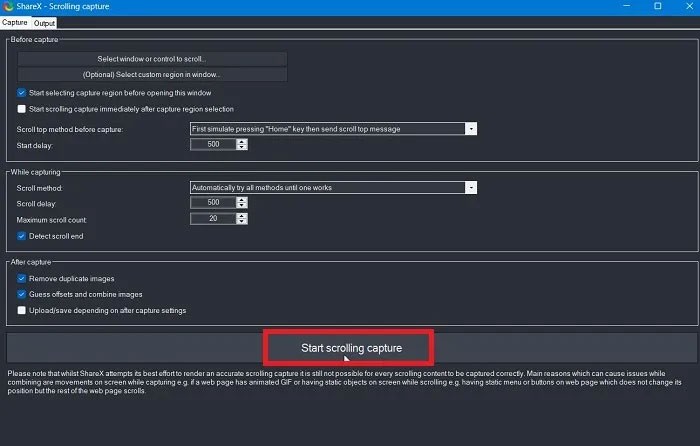
5. ShareX 앱은 스크롤 창에 원하는 콘텐츠를 캡처합니다.
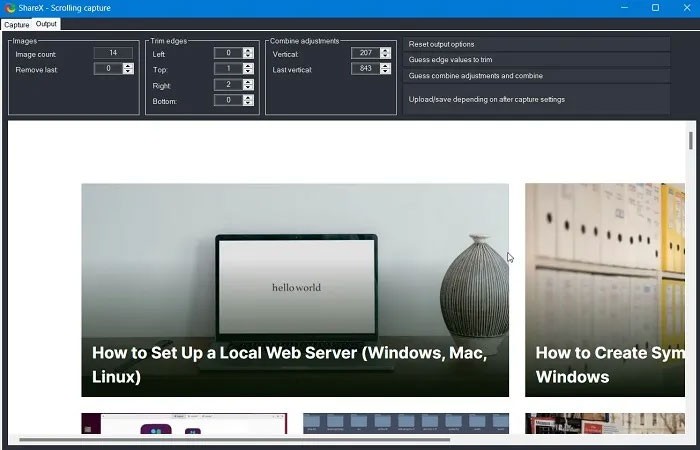
이 목록에 있는 다른 옵션과 달리 ShareX는 무료이며 오픈 소스 개발자 커뮤니티에서 관리됩니다. 스크롤 기능 외에도 올인원 스크린샷 도구로도 기능하는데, 파일 크기가 작은 것을 감안하면 꽤 인상적입니다.
2. 픽픽
PicPick은 NGWIN이 개발하고 소유한 화면 캡처 및 이미지 편집 소프트웨어입니다. 이것은 많은 사용자가 선호하는 스크린샷 도구입니다. PicPick의 가장 좋은 점은 개인 용도로는 무료이며, 유료 프로그램에서도 찾을 수 없는 멋진 기능을 제공한다는 것입니다.
화면 캡처를 위해 PicPick은 전체 화면, 활성 창, 창 제어, 스크롤 창, 영역, 고정 영역 및 자유형 의 7가지 화면 캡처 모드를 제공합니다 . 각 모드는 다양한 상황에 적합하며, 스크린샷을 사용자 지정하는 데 도움이 될 수 있습니다. 예를 들어, 지역 모드를 사용하면 주변의 추가 세부 정보 없이 대화를 분리하여 캡처할 수 있습니다.
고정 영역 모드를 사용하면 원하는 스크린샷 길이와 너비를 픽셀 단위로 설정할 수 있으므로 모든 스크린샷의 일관성을 유지하는 데 도움이 됩니다. 이 도구에는 스크롤 창 모드도 있어 , 아래에 표시된 대로 몇 번의 클릭만으로 웹 페이지나 문서의 스크롤 스크린샷을 찍을 수 있습니다.
1. PicPick을 열고 스크롤 창을 선택하세요.
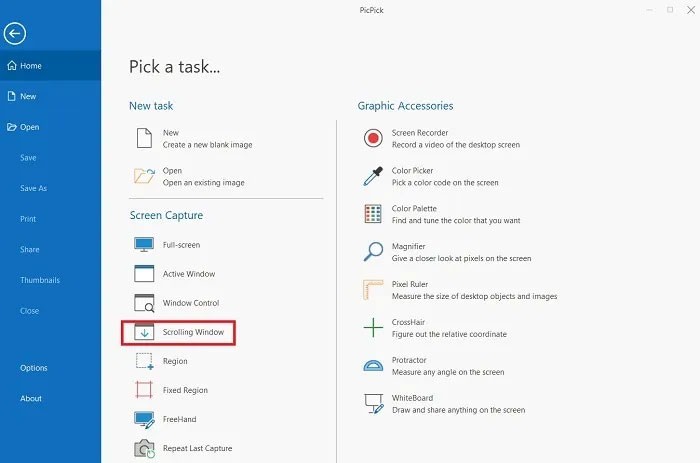
2. 몇 가지 스크린샷 옵션이 있는 작은 도구 모음이 표시됩니다. 스크롤 창 옵션을 다시 선택하세요.
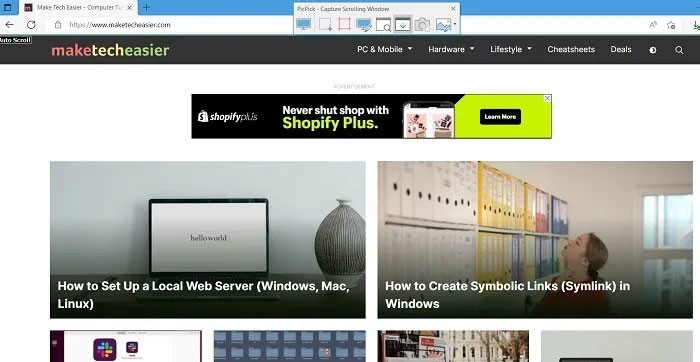
3. Ctrl + Alt를 동시에 누른 상태에서 PRTSC를 누릅니다. 빨간색으로 강조된 사각형이 나타납니다.
4. 마우스 왼쪽 버튼을 누르고 있습니다. 마우스를 놓으면 자동 스크롤이 천천히 진행됩니다. 단 몇 초 만에 전체 창문이 캡처됩니다.
5. 캡처한 롤 이미지를 JPG, BMP, PNG, GIF, PDF 등 다양한 파일 형식으로 저장할 수 있습니다.
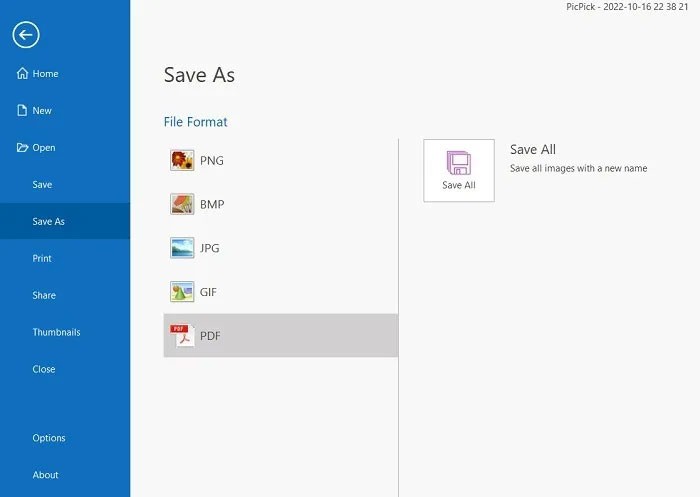
PicPick에는 화면에 있는 이미지의 크기를 측정하는 데 사용할 수 있는 픽셀 눈금자, 사용자가 화면에 그림을 그릴 수 있는 가상 화이트보드, 상대적 픽셀의 정확한 위치를 가리키는 십자선 기능이 포함되어 있습니다.
Apowersoft Screen Capture Pro는 혁신적이고 사용자 정의가 가능한 스크린샷 캡처 및 사진 편집 도구입니다. 이 프로그램은 스크롤 스크린샷, 메뉴 , 자유형 등 10가지 캡처 모드 덕분에 스크린샷을 찍는 데 아무런 문제가 없습니다 .
스크롤 창 캡처 모드를 사용하면 보기에서 숨겨진 콘텐츠를 포함하여 전체 웹 페이지, 문서 또는 브라우저를 캡처할 수 있습니다. 또한 자동으로 스크린샷을 찍는 작업 스케줄러도 제공됩니다.
1. PC에 Apowersoft Screen Capture Pro를 다운로드하여 설치합니다.
2. 안으로 들어가면 "창 스크롤" 옵션을 선택하여 계속 진행하세요.
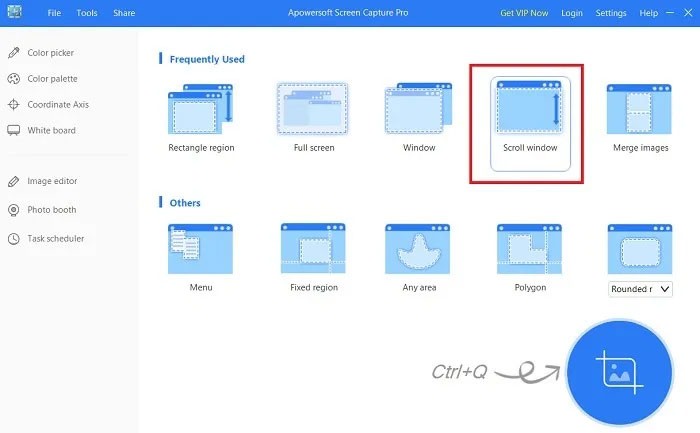
3. 왼쪽 상단에 핸들이 활성화되어 원하는 만큼 화면 창을 선택할 수 있습니다.
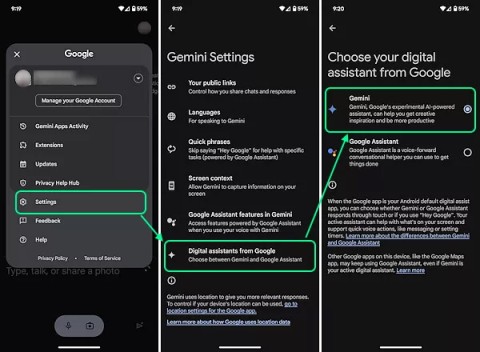
Apowersoft Screen Capture Pro는 스크린샷을 찍는 기능 외에도 강력한 이미지 편집기 기능을 제공하여 스크린샷을 편집할 수 있는 다양한 옵션을 제공합니다. 게다가, 이 도구를 사용하면 화면을 녹화하고, 온라인에 업로드하여 공유할 수도 있습니다. 하지만 이 프로그램은 꽤 비쌉니다. 평생 라이선스 비용은 79.95달러입니다. 또한 월 12.95달러부터 시작하는 월간 구독을 선택할 수도 있습니다.
4. 패스트스톤 캡처
FastStone Capture는 스크롤 스크린샷을 포함한 다양한 스크린샷 옵션을 제공하는 오래된 소프트웨어입니다. 이 솔루션은 Windows 7 등 이전 버전의 Windows와 호환되며 Windows 11에서도 아주 잘 작동합니다.
1. FastStone Capture를 기기에 다운로드하여 설치하세요. 30일 체험판입니다(신용카드는 필요하지 않습니다).
2. 미니 도구 모음이 실행되면 스크롤 창 캡처 옵션을 선택하세요 .
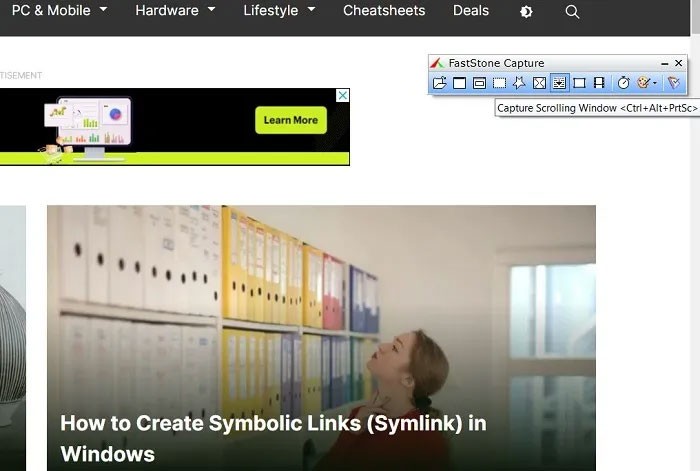
3. 최종 스크린샷은 FastStone Capture 창에 저장됩니다. JPEG, BMP, GIF, PCX, PNG, TGA, TIFF, FSC, PDF 등 다양한 형식으로 출력 파일을 저장합니다.
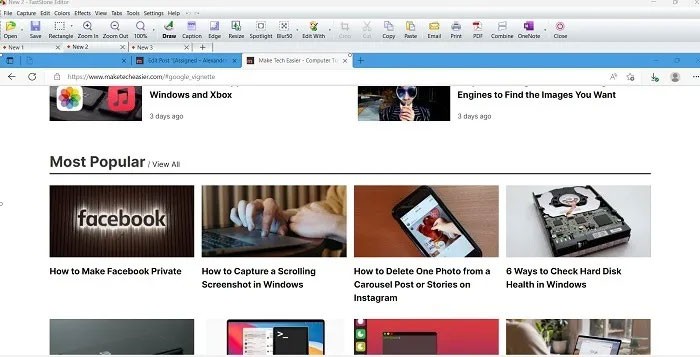
5. 스크린프레소
Screenpresso는 Windows용으로 개발된 매우 진보된 스크린샷 도구입니다. 순식간에 스크린샷을 스크롤할 수 있는 가벼운 도구로, 비즈니스 사용자가 아니어도 무료로 사용할 수 있습니다.
1. 공식 링크에서 Screenpresso를 다운로드하여 설치하세요. Windows PC에 .NET 4.8을 설치해야 합니다.
2. Windows 시작 메뉴나 시스템 트레이에서 Screenpresso를 실행합니다.
3. "스크린샷 영역" 이라고 표시된 메뉴 아이콘으로 이동하여 클릭합니다.
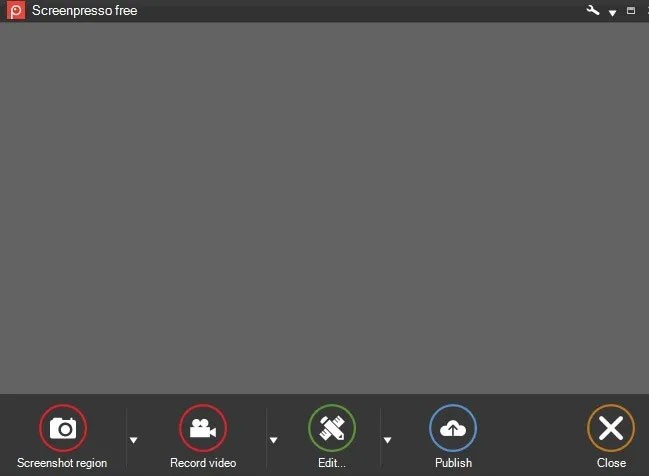
4. 움직이는 웹 페이지나 앱 스크린샷을 저장하려면 "자동 스크롤을 사용하여 스크린샷 찍기" 를 선택하세요 .
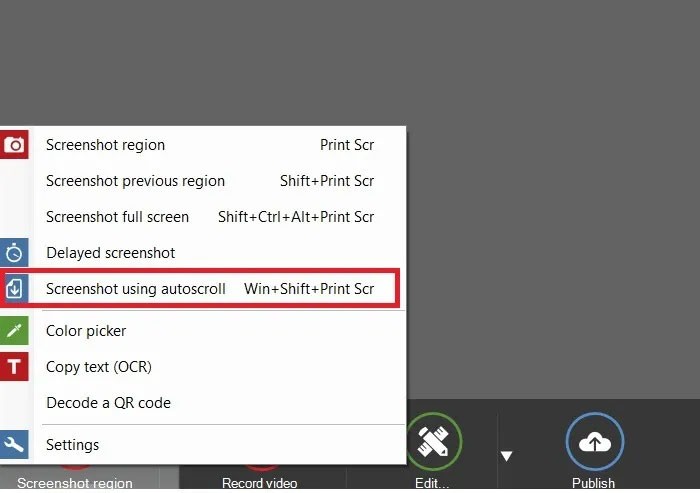
VPN이란 무엇이며, VPN의 장단점은 무엇일까요? WebTech360과 함께 VPN의 정의와 이 모델 및 시스템을 업무에 적용하는 방법에 대해 알아보겠습니다.
Windows 보안은 기본적인 바이러스 차단 이상의 기능을 제공합니다. 피싱, 랜섬웨어 차단, 악성 앱 실행 방지 등 다양한 기능을 제공합니다. 하지만 이러한 기능은 여러 겹의 메뉴 뒤에 숨겨져 있어 쉽게 찾을 수 없습니다.
한번 배우고 직접 시도해보면 암호화가 매우 사용하기 쉽고 일상생활에 매우 실용적이라는 걸 알게 될 겁니다.
다음 글에서는 지원 도구인 Recuva Portable을 사용하여 Windows 7에서 삭제된 데이터를 복구하는 기본 방법을 소개합니다. Recuva Portable을 사용하면 편리한 USB에 저장하여 필요할 때마다 사용할 수 있습니다. 이 도구는 작고 간단하며 사용하기 쉬우며 다음과 같은 기능을 제공합니다.
CCleaner는 단 몇 분 만에 중복 파일을 스캔한 후, 어떤 파일을 삭제해도 안전한지 결정할 수 있도록 해줍니다.
Windows 11에서 다운로드 폴더를 C 드라이브에서 다른 드라이브로 이동하면 C 드라이브의 용량을 줄이는 데 도움이 되고 컴퓨터가 더 원활하게 실행되는 데 도움이 됩니다.
이는 Microsoft의 일정이 아닌 사용자의 일정에 따라 업데이트가 이루어지도록 시스템을 강화하고 조정하는 방법입니다.
Windows 파일 탐색기는 파일 보기 방식을 변경할 수 있는 다양한 옵션을 제공합니다. 시스템 보안에 매우 중요한 옵션 중 하나가 기본적으로 비활성화되어 있다는 사실을 모르실 수도 있습니다.
적절한 도구를 사용하면 시스템을 검사하여 시스템에 숨어 있는 스파이웨어, 애드웨어 및 기타 악성 프로그램을 제거할 수 있습니다.
아래는 새 컴퓨터를 설치할 때 권장하는 소프트웨어 목록입니다. 이를 통해 컴퓨터에 가장 필요하고 가장 좋은 애플리케이션을 선택할 수 있습니다!
플래시 드라이브에 전체 운영 체제를 저장하는 것은 특히 노트북이 없는 경우 매우 유용할 수 있습니다. 하지만 이 기능이 Linux 배포판에만 국한된다고 생각하지 마세요. 이제 Windows 설치를 복제해 볼 때입니다.
이러한 서비스 중 몇 가지를 끄면 일상 사용에 영향을 주지 않고도 배터리 수명을 상당히 절약할 수 있습니다.
Ctrl + Z는 Windows에서 매우 자주 사용되는 키 조합입니다. Ctrl + Z를 사용하면 Windows의 모든 영역에서 작업을 실행 취소할 수 있습니다.
단축 URL은 긴 링크를 정리하는 데 편리하지만, 실제 목적지를 숨기는 단점이 있습니다. 악성코드나 피싱을 피하고 싶다면 무작정 링크를 클릭하는 것은 현명한 선택이 아닙니다.
오랜 기다림 끝에 Windows 11의 첫 번째 주요 업데이트가 공식적으로 출시되었습니다.













